📋 목차
와이파이가 갑자기 안 잡히거나, 장치 관리자가 와이파이를 인식하지 못한다면 대부분 드라이버 문제가 원인이에요. 노트북의 무선 기능은 대부분 특정 칩셋과 그에 맞는 드라이버가 필요하기 때문에, 드라이버가 손상되거나 누락되면 와이파이 연결이 불가능해져요.
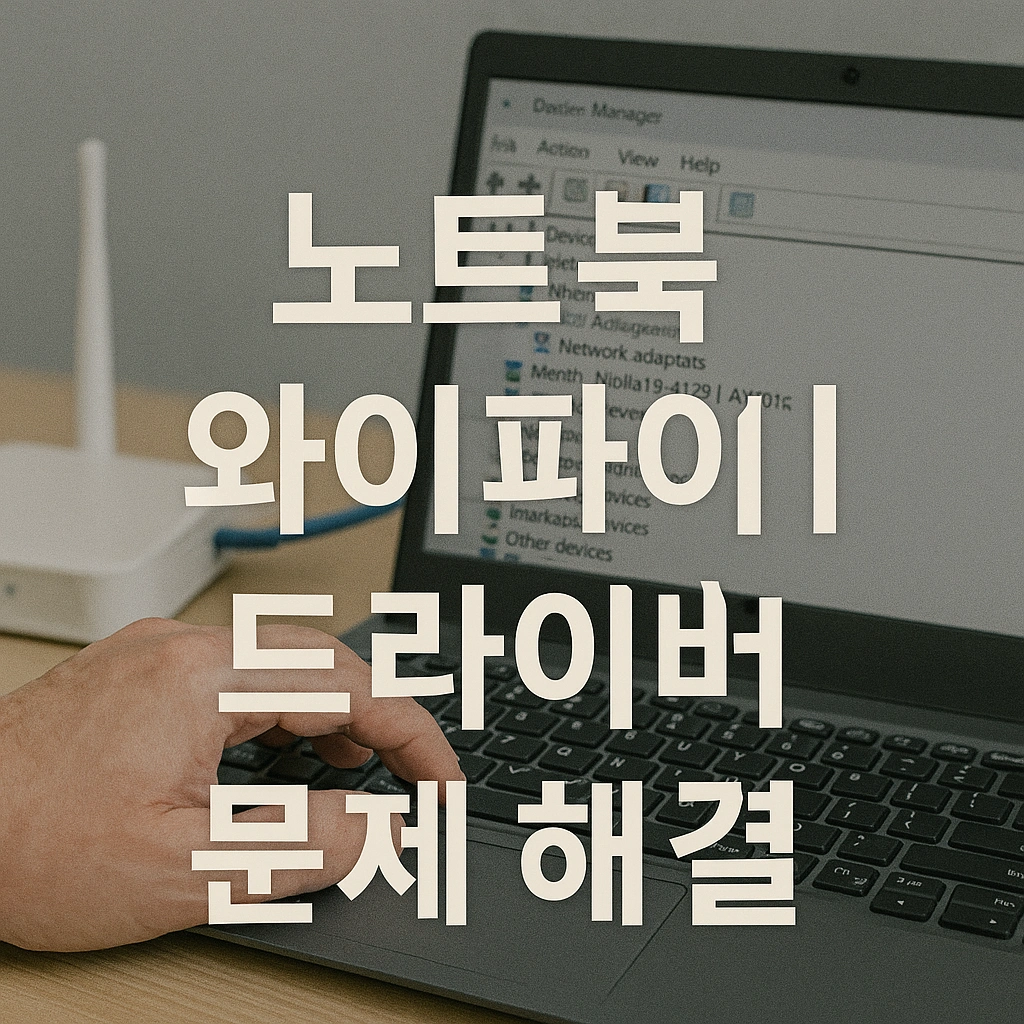
특히 운영체제를 재설치했거나, 업데이트 후에 이런 문제가 많이 발생해요. 이 글에서는 2025년 최신 기준으로 노트북 와이파이 드라이버 문제를 확실히 해결할 수 있는 방법을 단계별로 정리했어요. 지금부터 천천히 따라만 해보면 해결된답니다. 😎
📡 와이파이 드라이버란?
와이파이 드라이버는 노트북의 무선랜(Wi-Fi) 모듈이 운영체제와 제대로 통신할 수 있게 도와주는 소프트웨어예요. 드라이버가 없다면, 아무리 하드웨어가 있어도 컴퓨터는 이를 인식하지 못하게 돼요.
예를 들어, 노트북 안에 있는 인텔, 리얼텍, 퀄컴 등의 무선 칩셋은 각기 다른 드라이버가 필요하답니다. 제조사에서 제공하는 공식 드라이버를 설치해야 기능이 완벽하게 작동돼요.
내가 생각했을 때 이 드라이버가 컴퓨터의 '언어 통역사' 같은 역할을 한다고 보면 이해가 쉬울 것 같아요. 서로 다른 시스템이 서로 대화하려면 누군가 중간에서 번역을 해줘야 하니까요. 🧠
📶 주요 칩셋 제조사와 드라이버 정보
| 제조사 | 드라이버 제공 링크 |
|---|---|
| Intel | Intel 다운로드 센터 |
| Realtek | Realtek 공식 다운로드 |
| Qualcomm Atheros | 제조사 웹사이트 또는 노트북 브랜드 사이트 |
와이파이 칩셋 종류를 파악하려면 장치 관리자(Device Manager)를 통해 '네트워크 어댑터' 항목을 보면 쉽게 확인할 수 있어요.
🚨 드라이버 문제 증상
노트북에서 와이파이가 갑자기 사라지거나 '제한됨', '네트워크 없음'이라고 나오는 경우, 대부분 드라이버에 문제가 생겼을 가능성이 커요. 장치 관리자에 들어가보면 '알 수 없는 장치'로 표시되거나, 아예 네트워크 어댑터가 사라진 경우도 있어요.
또는 Wi-Fi는 켜져 있지만 연결이 계속 끊기거나, 특정 네트워크에만 접속이 되지 않는 경우도 드라이버 손상이나 충돌 문제일 수 있어요. 특히 Windows 업데이트 후에 이런 문제가 자주 발생한답니다.
이럴 때는 먼저 다른 기기에서는 문제가 없는지 확인해보는 게 좋아요. 만약 다른 기기에서는 와이파이가 잘 잡히고, 해당 노트북만 문제라면 드라이버가 의심되는 거예요. 😮
🚨 와이파이 문제 주요 증상 요약
| 증상 | 원인 가능성 |
|---|---|
| Wi-Fi 목록 자체가 보이지 않음 | 드라이버 미설치 또는 BIOS 설정 문제 |
| 연결은 되지만 인터넷 안 됨 | IP 설정 오류, 드라이버 불안정 |
| 장치 관리자에 네트워크 어댑터 없음 | 하드웨어 오류 또는 드라이버 손상 |
만약 장치 관리자에서 노란 느낌표가 뜬다면 즉시 드라이버 재설치를 고려해야 해요. 오류 코드 10, 43 등도 드라이버 오류를 의미해요.
🔧 드라이버 업데이트 방법
드라이버를 최신 상태로 유지하는 건 매우 중요해요. 자동 업데이트가 실패했거나, 오래된 드라이버 때문에 오류가 생겼다면 수동으로 업데이트하는 방법이 있어요. 아래 세 가지 방식 중 하나로 진행하면 돼요.
1️⃣ 윈도우 장치 관리자를 통해 업데이트 2️⃣ 노트북 제조사 홈페이지에서 직접 다운로드 3️⃣ 칩셋 제조사 공식 드라이버 이용
장치 관리자에서 업데이트하는 방법은 다음과 같아요: 시작 메뉴 > '장치 관리자' 입력 > '네트워크 어댑터' > 해당 드라이버 우클릭 > 드라이버 업데이트 클릭
📘 제조사별 공식 드라이버 페이지
| 노트북 브랜드 | 드라이버 다운로드 |
|---|---|
| 삼성 | 삼성 서비스 센터 |
| LG | LG전자 드라이버 센터 |
| ASUS | ASUS 고객지원 |
노트북 모델명은 노트북 뒷면 스티커나 BIOS 화면, 또는 설정 > 시스템 > 정보 항목에서 확인할 수 있어요. 정확한 모델명을 입력해야 맞는 드라이버가 나와요!
💾 수동 설치 가이드
자동 업데이트로도 해결되지 않는다면, 수동 설치가 필요해요. 먼저 본인의 노트북 모델명을 정확히 알아야 해요. 노트북 하단 스티커, 포장 박스, 시스템 정보에서 확인 가능해요.
그다음 해당 제조사 홈페이지에서 와이파이 드라이버를 검색하고 다운로드해요. 설치 파일이 .exe 형태이면 더블 클릭해서 설치하면 되고, 드물게 압축(.zip) 형태로 제공되기도 해요.
압축파일이라면 압축을 먼저 풀고, 장치 관리자에서 '드라이버 업데이트' > '내 컴퓨터에서 찾아보기'를 선택해서 직접 설치하면 돼요. '드라이버 목록에서 직접 선택'도 가능해요.
🛠️ 수동 설치 과정 정리
| 단계 | 설명 |
|---|---|
| 1. 모델명 확인 | 정확한 모델 확인 필수 |
| 2. 공식 홈페이지 방문 | 운영체제 버전에 맞는 드라이버 다운로드 |
| 3. 장치 관리자에서 수동 설치 | .inf 파일 또는 폴더 직접 지정 |
수동 설치가 어려울 땐 제조사 고객센터에 문의하거나, 팀뷰어 같은 원격 프로그램을 통해 도움받는 것도 방법이에요. 😊
🖥️ BIOS 설정 확인
가끔 BIOS에서 무선랜이 비활성화되어 있는 경우도 있어요. 이런 경우, 어떤 드라이버도 소용이 없죠. BIOS는 컴퓨터가 켜질 때 가장 먼저 실행되는 기본 시스템이에요.
BIOS 진입은 대부분 F2, Del, F10 키를 부팅 직후에 누르면 가능해요. 제조사마다 진입 키가 다르니 부팅 시 화면을 잘 봐야 해요.
BIOS에 들어가면 'Advanced' 혹은 'Wireless' 항목에서 'Wireless LAN'이 Enabled(활성화) 상태인지 확인해봐요. 비활성화되어 있다면 바로 켜줘야 해요.
📋 BIOS 진입 및 설정 요약
| 제조사 | BIOS 진입 키 |
|---|---|
| Samsung, LG | F2 |
| HP | ESC → F10 |
| ASUS, Acer | F2 또는 DEL |
BIOS 설정 후에는 꼭 변경 내용을 저장(Save & Exit)해야 반영돼요. 저장 안 하면 다시 비활성 상태가 될 수 있어요.
🛠️ 안전 모드에서 해결하기
일반 부팅에서는 충돌이나 오류로 인해 드라이버 설치가 되지 않는 경우가 있어요. 이런 경우엔 안전 모드로 부팅해서 작업하는 게 훨씬 안전하고 효율적이에요.
안전 모드에서는 필수 드라이버만 로드되기 때문에 외부 간섭 없이 오류의 원인을 찾고 드라이버를 다시 설치할 수 있어요. 특히 보안 프로그램이나 기타 소프트웨어가 간섭할 경우 유용해요.
Windows에서 안전 모드 진입은 쉬워요. '설정 > 업데이트 및 보안 > 복구 > 고급 시작 옵션'으로 들어가거나, Shift 누른 채 재시작을 하면 선택 메뉴가 떠요.
🔐 안전 모드 진입 방법 요약
| 방법 | 세부 설명 |
|---|---|
| Shift + 재시작 | 로그인 화면 또는 시작 메뉴에서 가능 |
| msconfig | 시작 > 실행 > msconfig 입력 후 부팅 탭 |
안전 모드에 진입했다면, 장치 관리자에서 와이파이 드라이버를 제거한 후 재설치를 해보세요. 드라이버 충돌 문제라면 이 방법으로 해결될 가능성이 높아요.
⏳ 복원 및 초기화 방법
모든 방법을 시도했는데도 와이파이가 여전히 안 된다면, 시스템 복원을 고려해볼 수 있어요. 복원 지점이 있다면 드라이버가 정상 작동하던 시점으로 돌아갈 수 있죠.
복원 기능은 설정 > 시스템 보호에서 '복원 지점'을 검색하면 바로 진입 가능해요. 초기화는 '이 PC 초기화' 기능을 통해 시스템을 공장 초기 상태로 되돌리는 기능이에요.
초기화는 드라이버 문제를 완전히 제거할 수 있지만, 중요한 파일은 반드시 백업하고 진행하는 게 좋아요. 드라이버뿐 아니라 설정, 프로그램도 전부 삭제될 수 있어요.
🔄 복원 & 초기화 주요 차이
| 항목 | 복원 | 초기화 |
|---|---|---|
| 파일 유지 | 가능 | 선택 가능 |
| 앱 영향 | 일부 유지 | 전부 삭제 |
| 설정 영향 | 일부 변경 | 초기 상태로 변경 |
노트북 제조사별로 복구키(F11 또는 Alt+F10)를 지원하는 경우도 있어요. 부팅 시 뜨는 메시지를 잘 확인해 보세요.
❓ FAQ
Q1. 장치 관리자에 와이파이 어댑터가 안 보여요.
A1. BIOS 설정 또는 드라이버 손상 가능성이 커요. 위 단계를 따라 확인해보세요.
Q2. 와이파이 연결은 되는데 인터넷이 안 돼요.
A2. 드라이버 충돌 또는 DNS 설정 문제일 수 있어요. 네트워크 초기화를 해보세요.
Q3. 인터넷이 끊겼을 때만 문제 발생해요.
A3. 절전 설정이나 드라이버 옵션 문제일 수 있어요. 전원 관리 탭 확인 필요해요.
Q4. 드라이버가 설치되지 않아요.
A4. 관리자 권한 실행, 또는 안전 모드에서 설치 시도해 보세요.
Q5. 드라이버를 어디서 다운로드하나요?
A5. 제조사 공식 홈페이지가 가장 안전해요. 위 표 참고하세요.
Q6. 자동 드라이버 설치 프로그램은 안전할까요?
A6. 대부분 안전하지만, 공식 프로그램만 사용해야 해요.
Q7. 와이파이가 잡혔다가 사라져요.
A7. 하드웨어 고장이거나 드라이버 불안정성이 원인일 수 있어요.
Q8. 지금 바로 확인할 수 있는 설정은?
A8. 장치 관리자, BIOS, 네트워크 초기화 세 가지를 먼저 확인해보세요.
Q9. 윈도우 재설치 후 와이파이가 안 잡혀요.
A9. 기본 드라이버가 포함되지 않은 경우예요. 제조사 홈페이지에서 무선랜 드라이버를 수동 설치해 주세요.
Q10. 와이파이는 되는데 블루투스가 안 돼요.
A10. 대부분 와이파이 칩셋과 블루투스 칩셋이 동일해서 드라이버가 함께 설치돼요. 최신 통합 드라이버를 설치해 보세요.
⚠️ 주의사항 및 면책조항 안내
- 🔧 이 글은 노트북 와이파이 드라이버 문제 해결을 위한 일반적인 가이드를 제공해요.
- 🖥️ 설명된 방법은 기기 종류, 윈도우 버전, 제조사에 따라 적용 방식이 달라질 수 있어요.
- 📡 BIOS 진입, 드라이버 삭제, 안전 모드 등 고급 설정은 조작에 주의가 필요하고, 익숙하지 않은 분은 전문가의 도움을 권장해요.
- 💾 드라이버 파일은 반드시 공식 홈페이지 또는 신뢰할 수 있는 경로에서만 다운로드해 주세요.
- 📶 와이파이 문제는 네트워크 장비, 환경, 신호 세기 등에 영향을 받을 수 있으며, 본문 내용만으로 모든 원인이 해결되지는 않을 수 있어요.
- ⚙️ 시스템 복원 및 초기화는 데이터 손실 위험이 있으니 반드시 백업 후 진행해 주세요.
- 🔍 외부 링크 및 프로그램은 각각의 운영 주체가 있으며, 해당 사이트의 안정성이나 정보의 정확성은 보장하지 않아요.
- 🛠️ 상황에 따라 제조사 고객센터나 인터넷 서비스 업체의 전문 지원을 받는 것이 더 정확하고 빠른 해결책일 수 있어요.
보다 정확한 기술 상담은 노트북 제조사 또는 통신사 고객센터를 통해 확인해 주세요.
'디지털 실생활 팁' 카테고리의 다른 글
| 노트북이 문제일까? 공유기 문제일까? 확인하는 5단계 체크리스트 (2) | 2025.06.01 |
|---|---|
| 윈도우 보안 설정 때문에 와이파이 안될 때 해결법 (0) | 2025.05.29 |
| 노트북 와이파이 안될 때 설정부터 드라이버까지 완벽 해결법 (1) | 2025.05.29 |
| 스마트 전구 완전 정복! 연결부터 자동화까지 (0) | 2025.05.28 |
| 노트북 배터리 오래 쓰는 실전 팁 (12) | 2025.05.27 |